Conteúdo
Neste post você vai aprender, passo a passo, como fazer uma prescrição médica através da plataforma do CFM.
Você vai precisar instalar dois arquivos:
1 – O seu certificado digital, no computador em que for realizar a prescrição, se seu certificado for do tipo arquivo (e-CPF A1).
2 – Certillion, software que vai gerir e assinar as suas receitas. O site oficial é o: http://download.certillion.com/
Instalando e configurando o Certillion
Acesse o endereço: http://download.certillion.com/ e faça o download do arquivo.
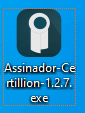
Feito o download, clique no ícone do arquivo com o botão direito do mouse e depois em “Executar como Administrador”. Clique em “Sim” na tela que se abrirá.
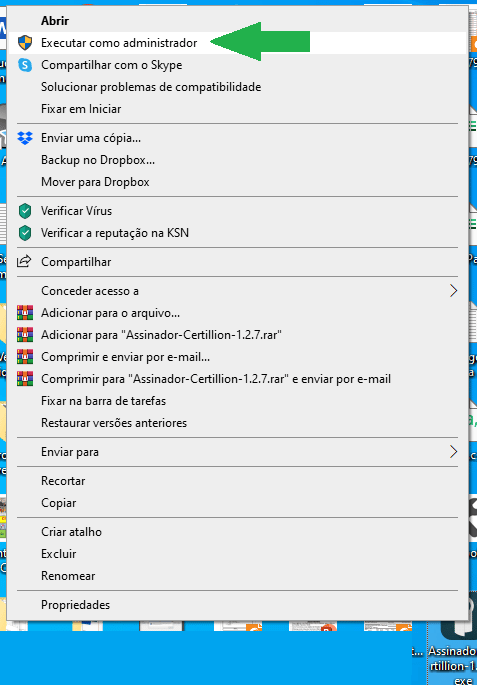
Clique em “Next” em todas as etapas para instalar o Certillion.
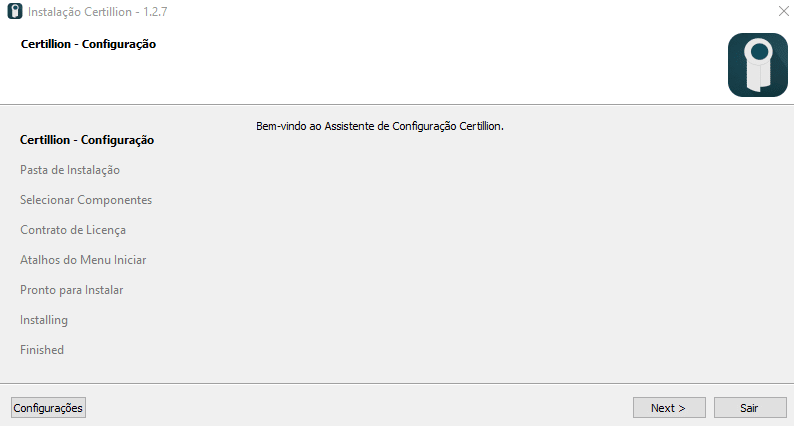
Depois, ainda no processo de instalação, clique em “Instalar”:
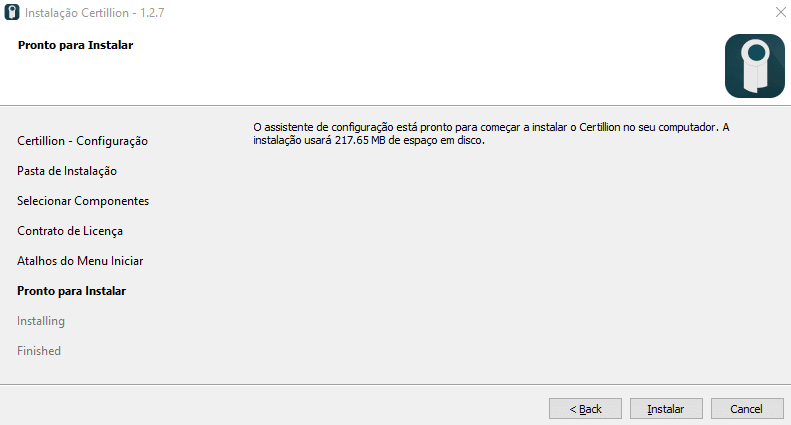
Aguarde a instalação…
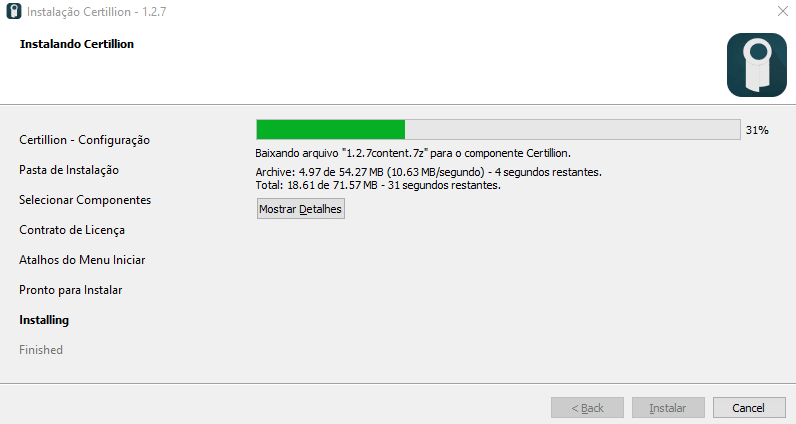
Clique em “OK” e depois em “Finish”.
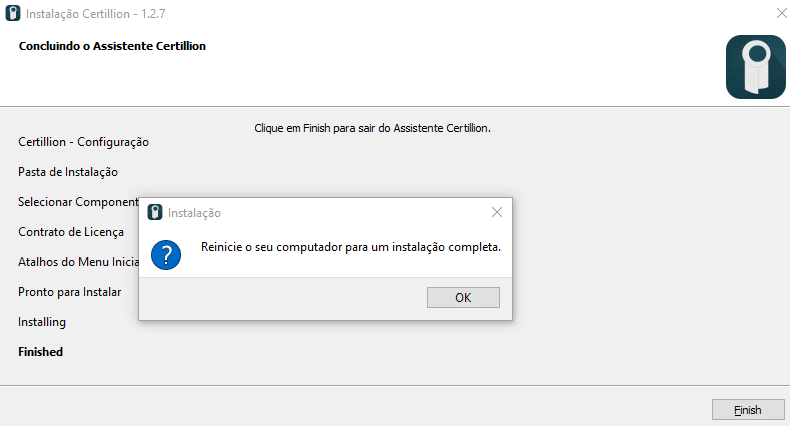
Reinicie seu computador.
Agora, vá em “Iniciar” e busque pelo Aplicativo “Certillion” em seu computador. Abra-o.
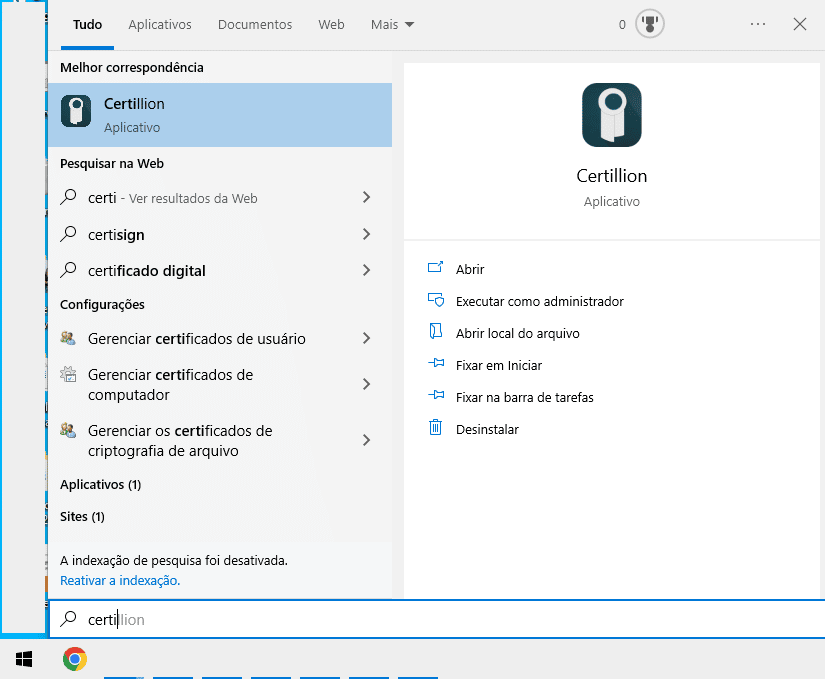
Agora, com o Certillion aberto, vamos importar o seu certificado digital.
Clique no menu lateral “Certificados” e depois em “+” (Importar Certificado).

Escolha o seu tipo de certificado:
- Nuvem: se enquadram nessa opção o SafeID, BirdID, Vidaas
- Arquivo: cujos arquivos são terminados em .p12 ou .pfx.
- Token ou Smartcard: para certificados digitais do tipo “pendrive” ou leitoras de cartão
Nesse tutorial vamos utilizar o certificado do tipo arquivo (e-CPF A1).
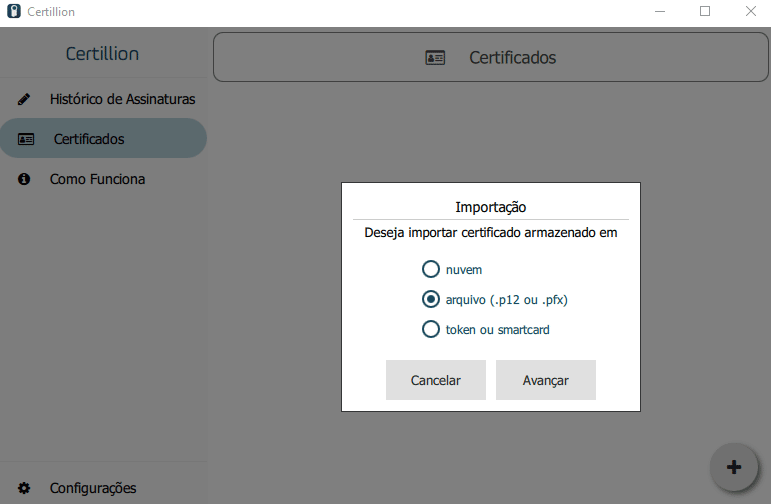
Busque pelo certificado em seu computador e clique em “Abrir”.
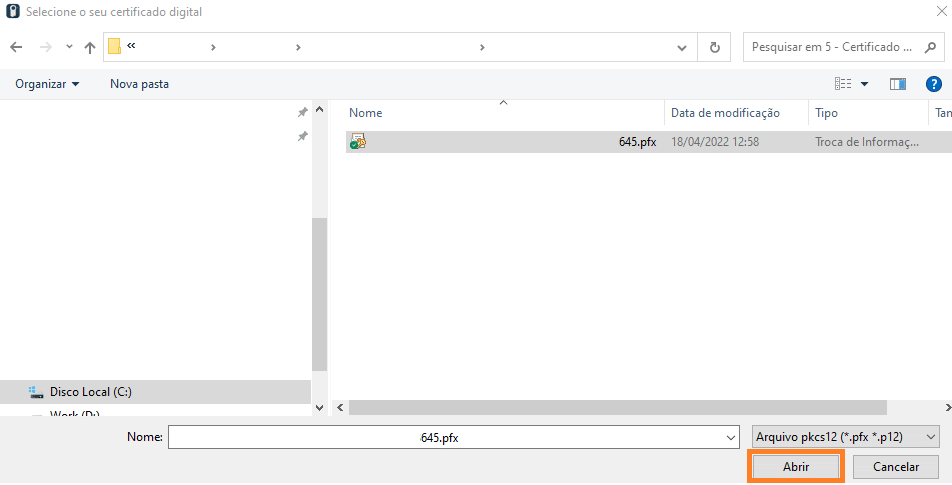
Informe a senha do certificado e clique em “Ok”
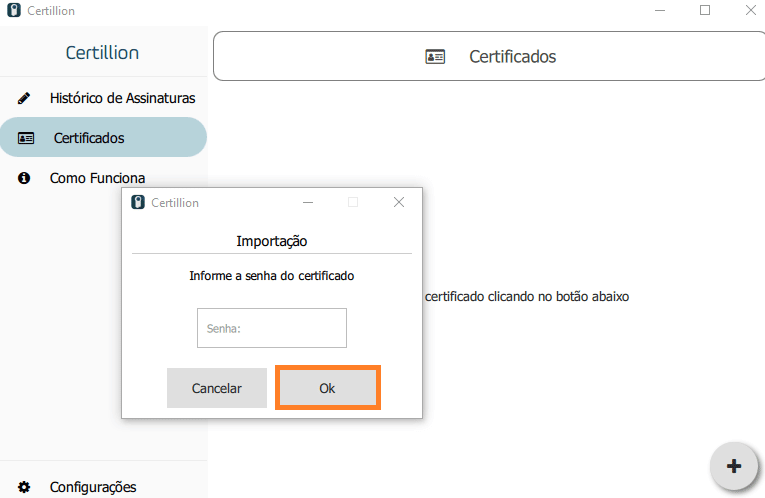
Cadastre uma senha mestra, ela será utilizada para acessar o Certillion. A senha pode ou não ser a mesma do seu certificado digital.
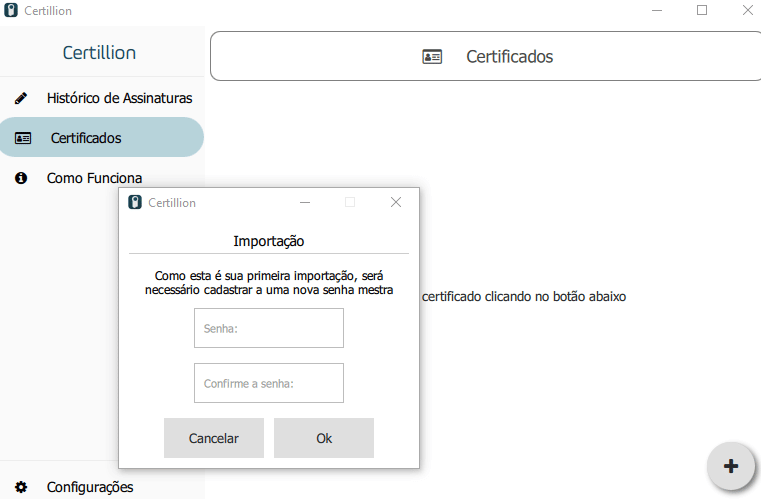
Depois de cadastrá-la, clique em “Ok”.
Feito isso, o seu certificado será importado.
Feche a janela do Certillion (ele ainda permanecerá aberto, em segundo plano, veja):
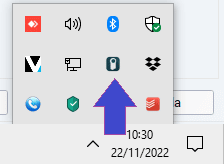
Agora, vamos para o site do CFM.
Prescrição Médica Eletrônica no site do CFM
Acesse: https://prescricao.cfm.org.br/
Clique para fazer login com o Certificado Digital
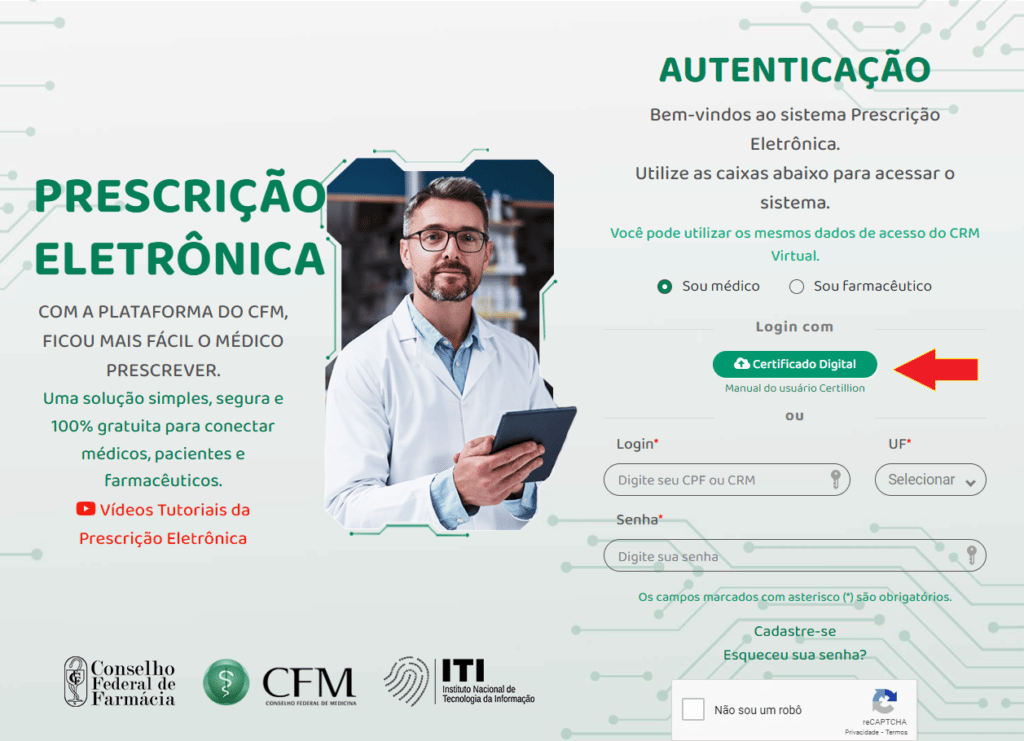
Selecione o seu tipo de Certificado (Token Físico se seu certificado é do tipo e-CPF A1), a UF de sua inscrição e marque “Manter a assinatura ativa?”.
Selecione o período de tempo em que estará utilizando o computador e realizando as prescrições.
Clique em “Confirmar”
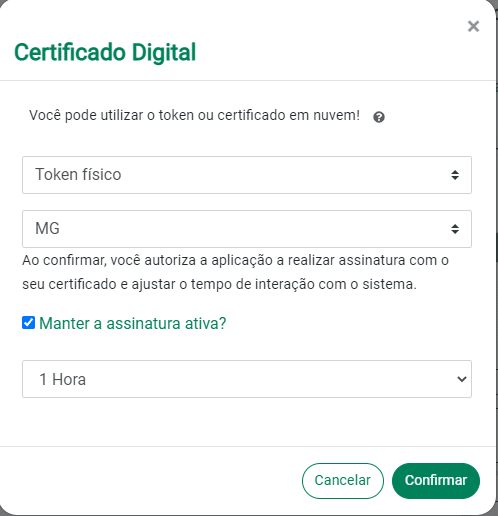
Clique em “Autorizar”
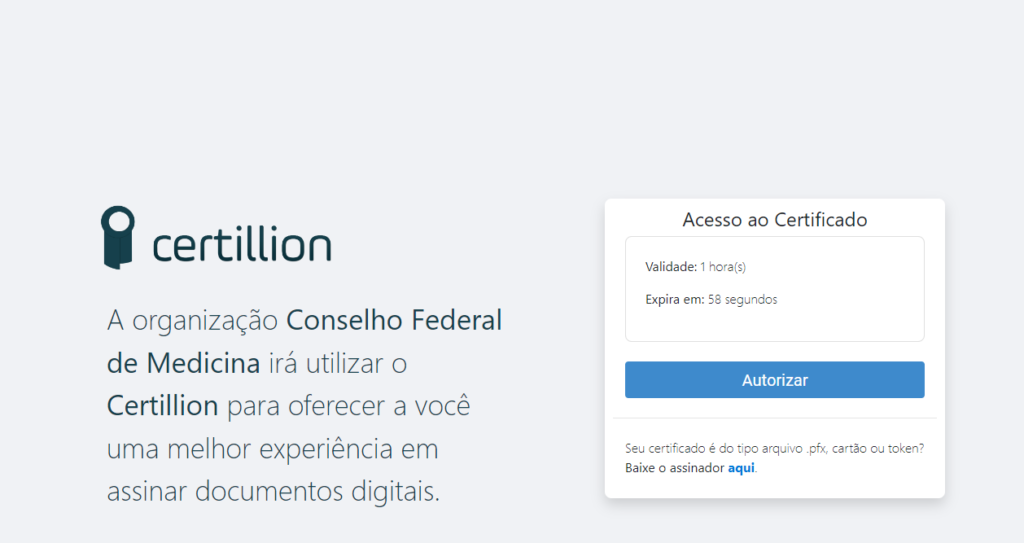
Depois em “Abrir Certillion”.
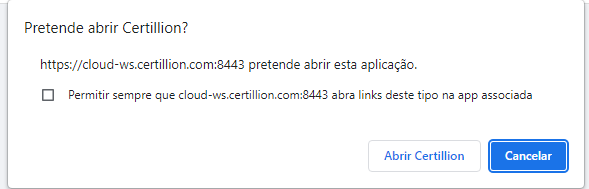
Digite a senha mestra do Certillion e clique em “OK”.
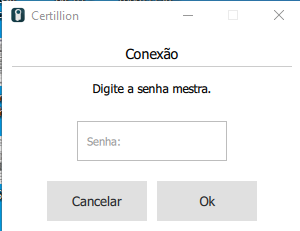
Pronto, você acessou o sistema do CFM!
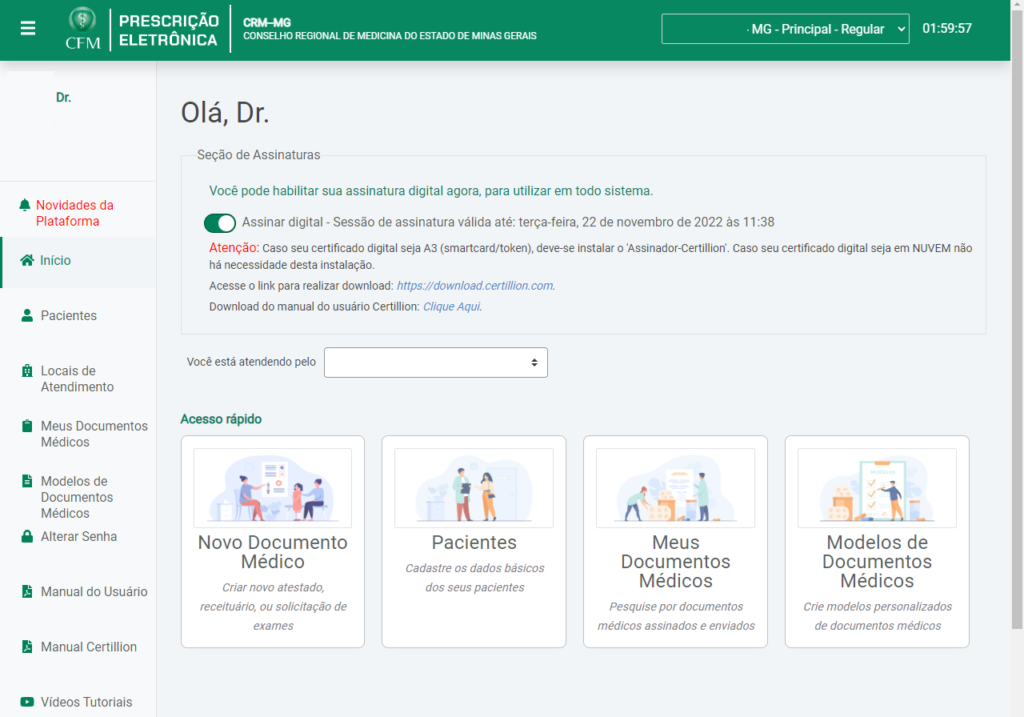
Estamos a um passo a Prescrição Médica.
(Repita esse processo de Login caso você não seja redirecionada (o) para a área de prescrição no site do CFM).
Cadastrando Locais de Atendimento
Agora que você entrou, você precisa cadastrar os locais em que atende.
Vá até o menu “Locais de Atendimento” e faça o cadastro.
Clique em “Cadastrar novo local”.
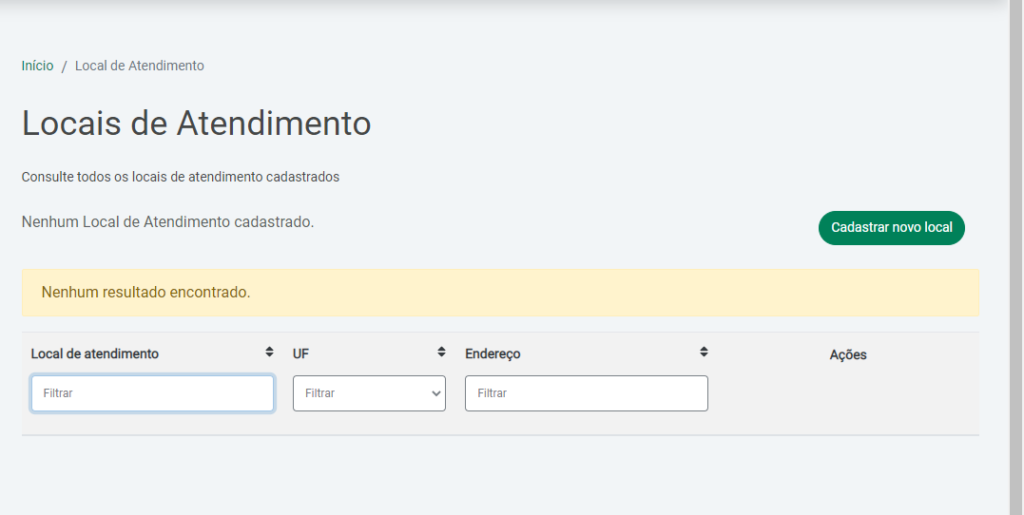
Preencha os dados do local e clique em “Cadastrar”.
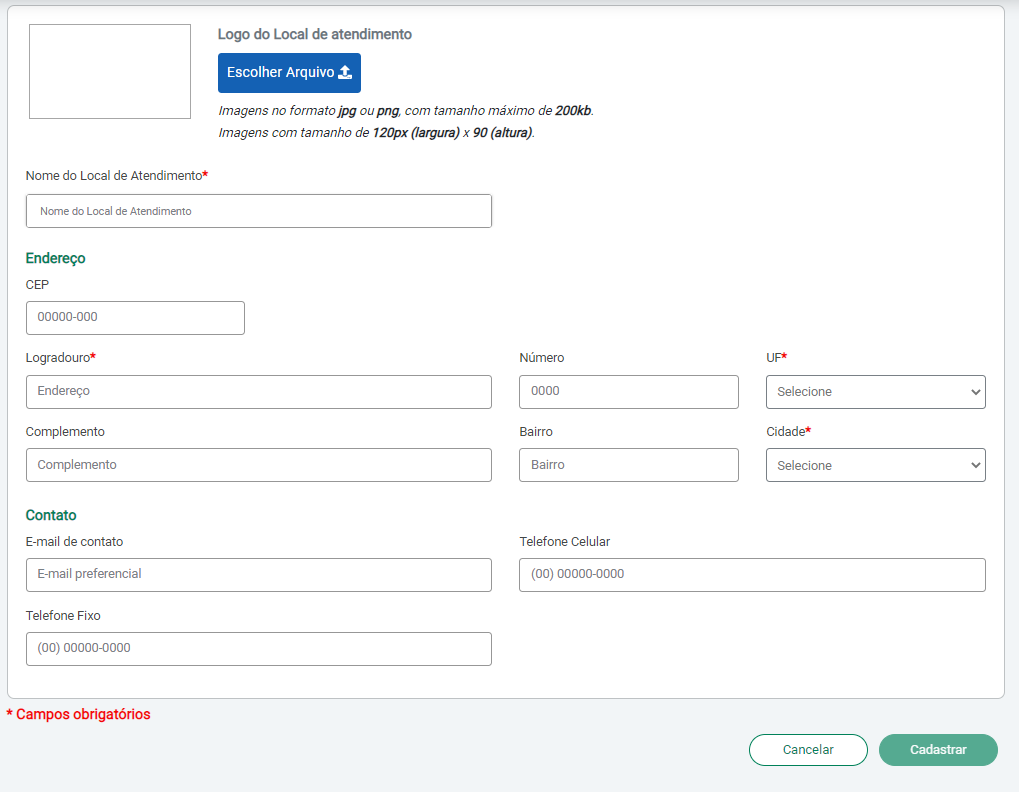
Feito isso, volte na tela inicial e clique em “Novo documento médico”.
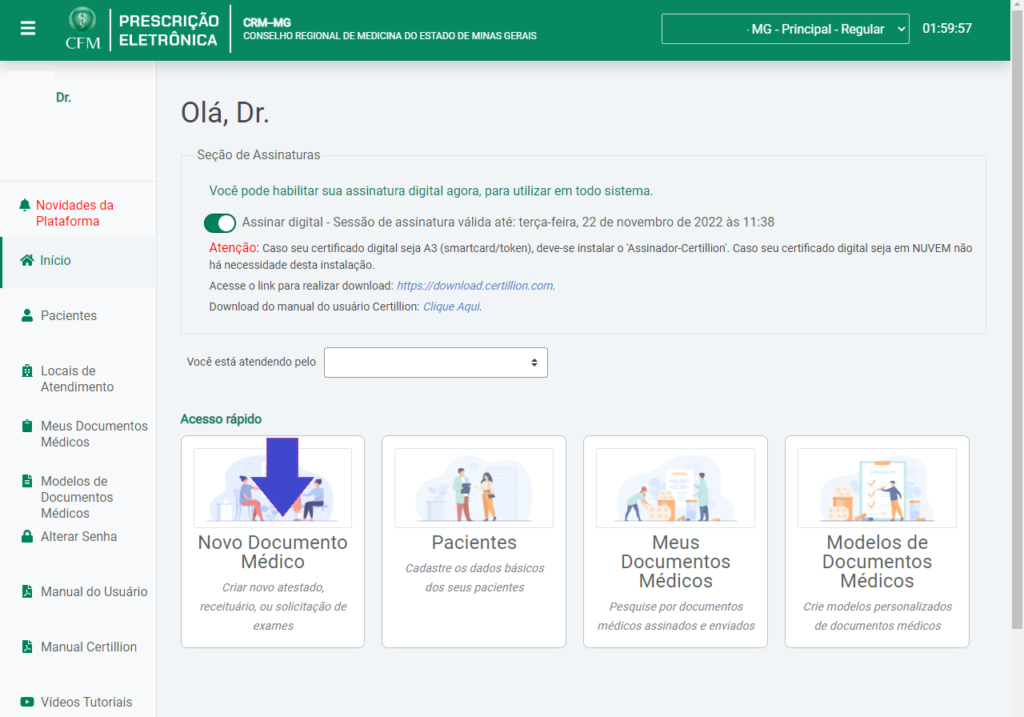
Pronto, agora é só preencher com os dados do paciente.
Cliente Plantão Contábil tem App próprio de Receituário Eletrônico
Você já é nosso cliente? Através do nosso App você consegue prescrever de forma simples e rápida.
Precisa de ajuda com sua contabilidade ou financeiro? Entre em contato comigo através do formulário abaixo!